Virtual Local Area Network (VLAN)-interfacekaarten configureren op een Cisco Business 350 Series Switch
Doel
Met een Virtual Local Area Network (VLAN) kunt u een Local Area Network (LAN) logisch segmenteren in verschillende broadcastdomeinen. In scenario’s waarbij gevoelige gegevens via een netwerk kunnen worden doorgegeven, kunnen VLAN’s worden opgezet om data beter te beveiligen door een broadcast aan een specifiek VLAN toe te wijzen. Alleen gebruikers die tot een VLAN behoren kunnen de data op dat VLAN benaderen en bewerken. VLAN’s kunnen ook worden gebruikt om prestaties te verbeteren door de behoefte te verminderen om broadcast en multicast pakketten naar onnodige bestemmingen te verzenden.
U kunt een VLAN maken, maar dit heeft geen effect totdat het VLAN aan ten minste één poort is gekoppeld, handmatig of dynamisch. Poorten moeten altijd tot een of meer VLAN’s behoren.
Elk VLAN moet worden geconfigureerd met een unieke VLAN-id (VID) met een waarde van 1 tot 4094. Het apparaat reserveert VID 4095 als de verwerping VLAN. Alle pakketten die geclassificeerd zijn in de Discard VLAN worden bij het binnenvaren van de haven vernietigd en worden niet doorgestuurd naar een poort.
Dit artikel bevat instructies voor het configureren van VLAN-interfacestanden op een Cisco Business 350 Series Switch.
Toepasselijke apparaten | Softwareversie
- CBS350 (Gegevensblad) | 3.0.0.69 (Download nieuwste release)
- CBS350-2X (gegevensblad) | 3.0.0.69 (Download nieuwste release)
- CBS350-4X (gegevensblad) | 3.0.0.69 (Download nieuwste release)
VLAN-interfaceinstellingen configureren op een Switch
Belangrijk: Alvorens met de hieronder stappen verder te gaan, zorg ervoor dat VLAN’s op de switch zijn geconfigureerd. Als u wilt weten hoe u VLAN-instellingen moet configureren op uw switch, klikt u hier voor instructies.
Stap 1
Meld u aan bij het webgebaseerde hulpprogramma en kies VLAN-beheer > Interface-instellingen.
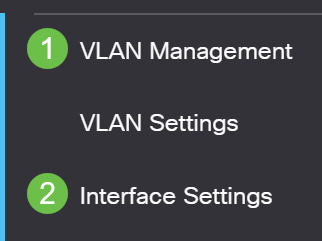
Stap 2
Kies een interface uit de vervolgkeuzelijst Interfacetype en klik op Ga om een lijst met poorten of LAG's op de interface te vullen.
- Poorten — Kies in de vervolgkeuzelijst Interfacetype de optie Poorten als er maar één poort hoeft te worden gekozen.
- LAG — Kies de LAG die u wilt configureren in de vervolgkeuzelijst Interfacetype. Dit is van invloed op de groep poorten die in de LAG-configuratie zijn gedefinieerd.

Stap 3
Klik op het keuzerondje voor de poort of LAG die u wilt wijzigen. Klik op het pictogram Bewerken.
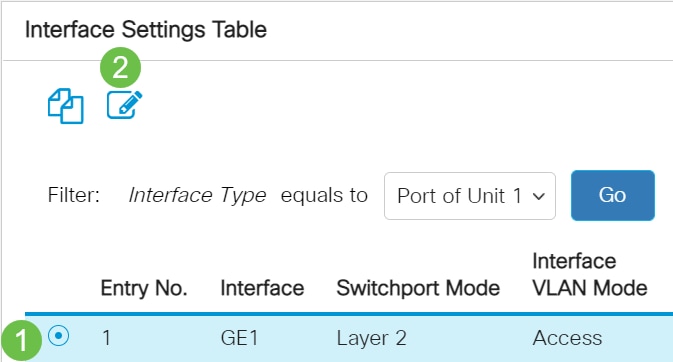
Stap 3
Klik op het keuzerondje dat overeenkomt met de gewenste VLAN-modus voor de interface in het vervolgkeuzemenu.
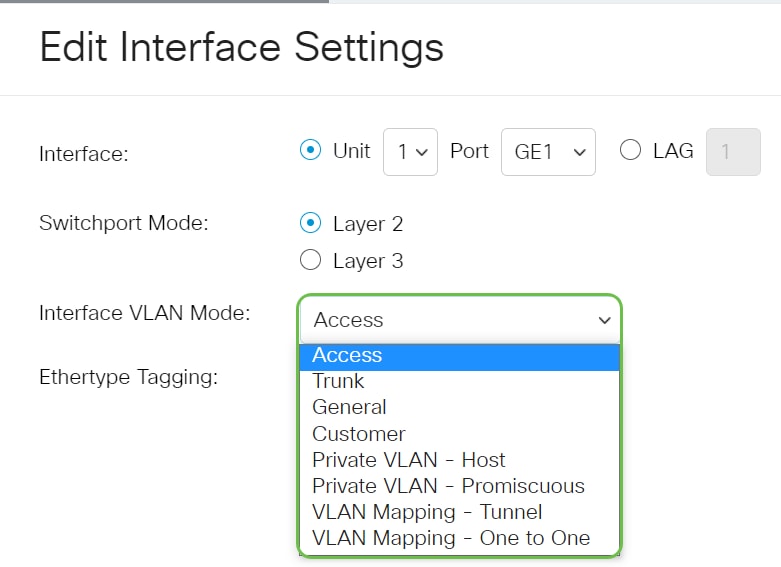
- Toegang — De interface is een niet-gelabeld lid van één VLAN. Als u voor deze optie kiest, gaat u naar Stap 10.
- Trunk — De interface is een niet-gelabeld lid van ten hoogste één VLAN en is een gelabeld lid van een of meer VLAN’s. Als u voor deze optie kiest, gaat u naar Stap 10.
- Algemeen — De interface kan een gelabeld of niet-gelabeld lid van een of meer VLAN’s zijn.
- Klant — De interface bevindt zich in de Q-in-Q-modus. Dit laat de verbindingspartner toe om hun eigen VLAN regelingen over het leveranciersnetwerk te gebruiken. Als u voor deze optie kiest, gaat u naar Stap 10.
- Private VLAN - host - Met deze optie wordt de interface ingesteld als geïsoleerd of gemeenschappelijk. U kunt dan kiezen voor een geïsoleerd VLAN of een community-VLAN in het gebied Secondary VLAN - Host.
- Private VLAN - Promiscuous - Met deze optie wordt de interface als promiscuous ingesteld.
- VLAN Mapping — Tunnel-Select om de interface in te stellen als een poort van de VLAN-tunnelrand.
- VLAN Mapping — One to One — Selecteer om de interface in te stellen die moet worden gebruikt als een VLAN-toewijzing op één randpoort.
Stap 4 (optioneel)
Selecteer in het veld Ethertype-codering een Ethertype-coderingsmethode voor de S-VLAN-tag .
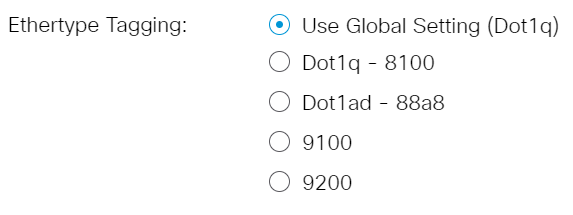
Stap 5 (optioneel)
Klik op het keuzerondje dat overeenkomt met het gewenste frametype dat de interface kan ontvangen. Frames die niet van dit frametype zijn, worden bij toegang verwijderd. Deze opties zijn alleen beschikbaar in de modus Algemeen.
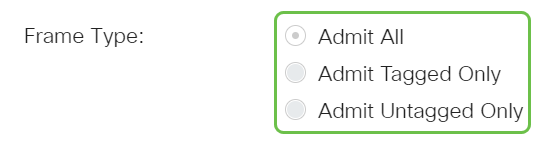
- Admit All — De interface accepteert alle soorten frames (untagged, tagged en prioritair gelabelde frames).
- Alleen gelabeld toestaan — de interface accepteert alleen gelabelde frames.
- Alleen niet-gelabeld toestaan — de interface accepteert alleen niet-gelabelde en prioritair gelabelde frames.
Stap 6 (optioneel)
Selecteer Inschakelen om toegangsfiltering op de interface in te schakelen. Wanneer toegang het filtreren wordt toegelaten, verwerpt de interface alle inkomende kaders die als VLANs geclassificeerd zijn waarvan de interface geen lid is. Dit is alleen beschikbaar in de modus Algemeen.

Stap 7 (optioneel)
Kies het primaire VLAN in de vervolgkeuzelijst Primair VLAN. Het primaire VLAN wordt gebruikt om Layer 2-connectiviteit mogelijk te maken van promiscuous poorten naar geïsoleerde poorten en naar communitypoorten.
Opmerking: U kunt deze optie ook leeg laten als de interface niet in de privé VLAN-modus staat en vervolgens overslaan naar Stap 10.

Stap 8 (optioneel)
Kies een geïsoleerd of community-VLAN voor die hosts die alleen één secundair VLAN vereisen.

Opmerking: De vervolgkeuzelijst Secundair VLAN - Host is alleen beschikbaar als Private VLAN - Host was geselecteerd. Om te leren hoe u Private VLAN-instellingen moet configureren op een switch, klikt u hier voor instructies.
Stap 9 (optioneel)
Voor promiscuous ports, verplaats alle secundaire VLAN’s die nodig zijn voor normaal pakketdoorsturen vanuit de Available Secondary VLAN’s en klik op de >knop. Beloftevolle en trunkpoorten kunnen lid zijn in meerdere VLAN’s.
Opmerking: Deze gebieden zijn alleen beschikbaar als Private VLAN is geselecteerd - Promiscuous.
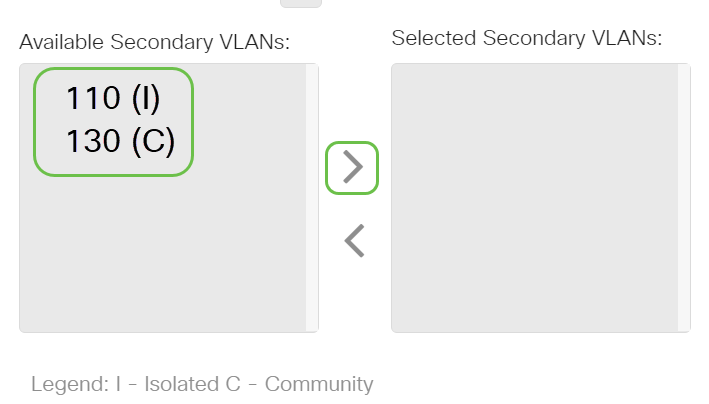
Om te leren hoe u Private VLAN-instellingen moet configureren op een switch, klikt u hier voor instructies.
Stap 10
Klik op Toepassen en klik vervolgens op Sluiten.
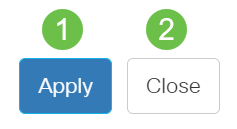
Stap 11
Klik op Opslaan om de instellingen in het opstartconfiguratiebestand op te slaan.

U hebt nu de VLAN-interfacestanden moeten configureren op uw Cisco Business 350 Series Switch.
Contact Cisco
- Een ondersteuningscase openen

- (Vereist een Cisco-servicecontract)
 Feedback
Feedback